Softvér spoločnosti Apple nie je odolný voči problémom. Nemusí byť také veľké alebo časté, ako skúsenosti používateľov na iných platformách, napriek tomu však existujú. Ak sa pokúšate aktualizovať alebo nainštalovať aplikácie, ale aktualizácia sa odmietne spustiť alebo ste stiahli súbory v obchode Mac App Store, vyskúšajte nasledujúce opravy.

Zrušiť a reštartovať
Ak ste stiahli súbory v obchode Mac App Storealebo aktualizácie, ktoré sa nespustia, zrušte ich a skúste ich spustiť znova. To bude často stačiť na vyriešenie problému. Z akéhokoľvek dôvodu sa skončí požiadavka na aktualizáciu alebo aplikácia v žiadosti o slučku, ktorá vyprší. Aplikácia v obchode ukazuje, že sa načíta, keď sa v skutočnosti nič nedeje.
Odhláste sa a znova sa prihláste
Obchod Mac App Store funguje s vaším Apple ID. Ak chcete sťahovať ďalšie aplikácie, musíte byť prihlásení do aplikácie. Ak je sťahovanie alebo aktualizácia zaseknuté, skúste sa odhlásiť a znova prihlásiť.
Ak sa chcete odhlásiť z obchodu s aplikáciami Mac, otvorte aplikáciua prejdite do ponuky Store na paneli s ponukami. Vyberte možnosť odhlásenia. Po odhlásení je vhodné reštartovať počítač Mac a potom sa prihlásiť späť do obchodu Mac App Store.
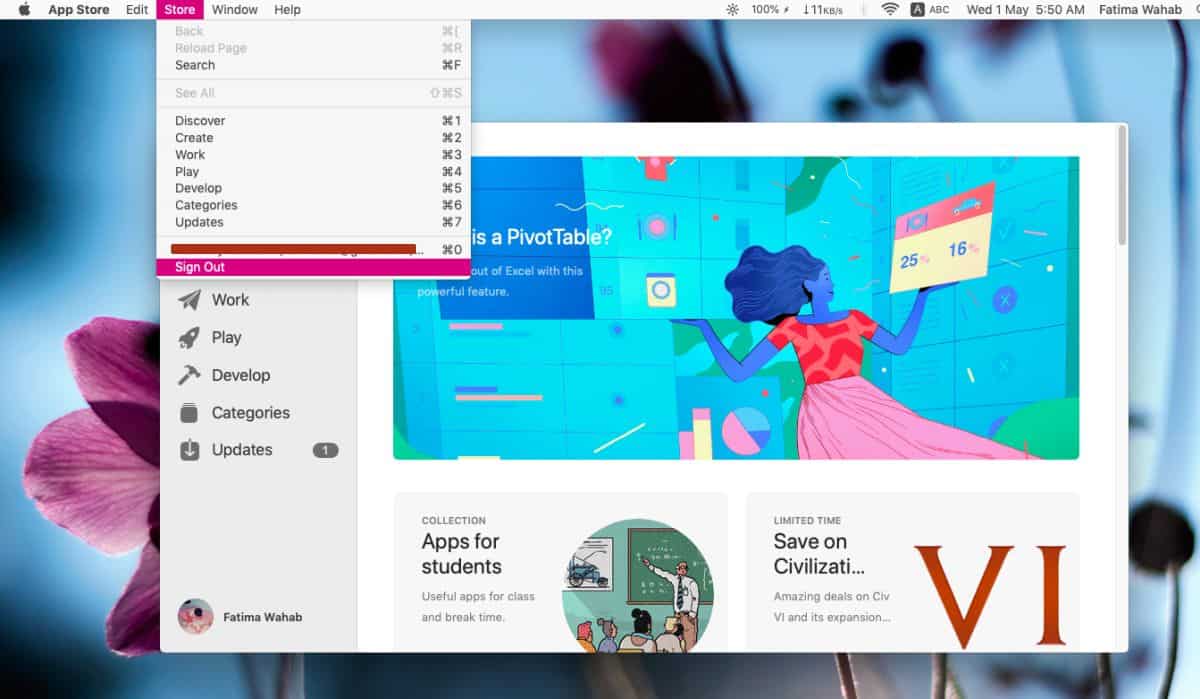
Skontrolujte obchod v krajine
Normálne, ak sa pokúsite stiahnuť aplikáciu, ktorá jenie je k dispozícii vo vašom vidieckom obchode, aplikácia pre Mac App Store vám oznámi, že ho nemôžete stiahnuť. V prípade, že sa výzva nezobrazí, skontrolujte, či ste pre svoj Apple ID v správnom obchode v krajine. Musíte si zobraziť informácie o svojom účte a potom porovnať svoju krajinu s krajinou, v ktorej sa momentálne nachádza Mac App Store.
Informácie o svojom účte môžete skontrolovať v Obchode> Zobraziť informácie o účte.
Skontrolujte pripojenie na internet
Skontrolujte, či váš internet funguje a je stabilný. Počas pokusu o stiahnutie aplikácie Mac App Store je možné, že rýchlosť kolíše alebo sa pripojenie neustále prerušuje. V takom prípade bude sťahovanie alebo aktualizácia pomalé a vyvolá dojem, že je zaseknutý.
Skúste sa pripojiť k inému pripojeniu na internetaby ste zistili, či sa sťahovanie alebo aktualizácia začína. Ak je váš domáci internet stabilný, ale sťahovanie sa ešte nezačne, vymažte vyrovnávaciu pamäť DNS spustením nasledujúceho príkazu v termináli.
sudo killall -HUP mDNSResponder
Navyše, keď ste pri tom, reštartujte smerovač.
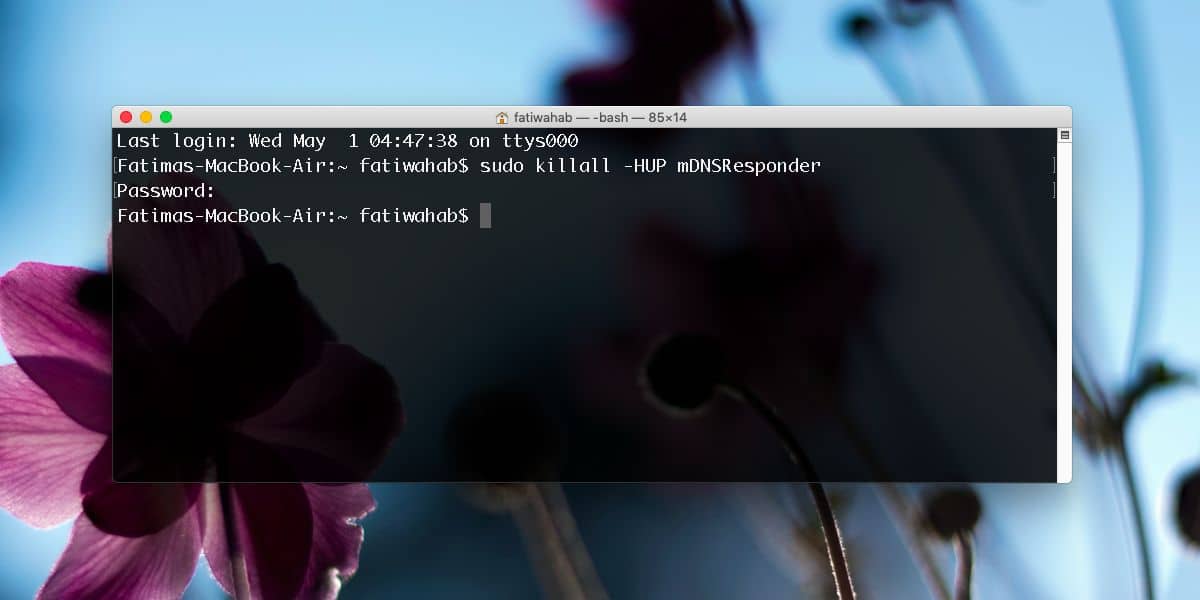
Vymažte vyrovnávaciu pamäť Mac App Store
Otvorte terminál a spustite nasledujúci príkaz;
open $TMPDIR../C/com.apple.appstore/
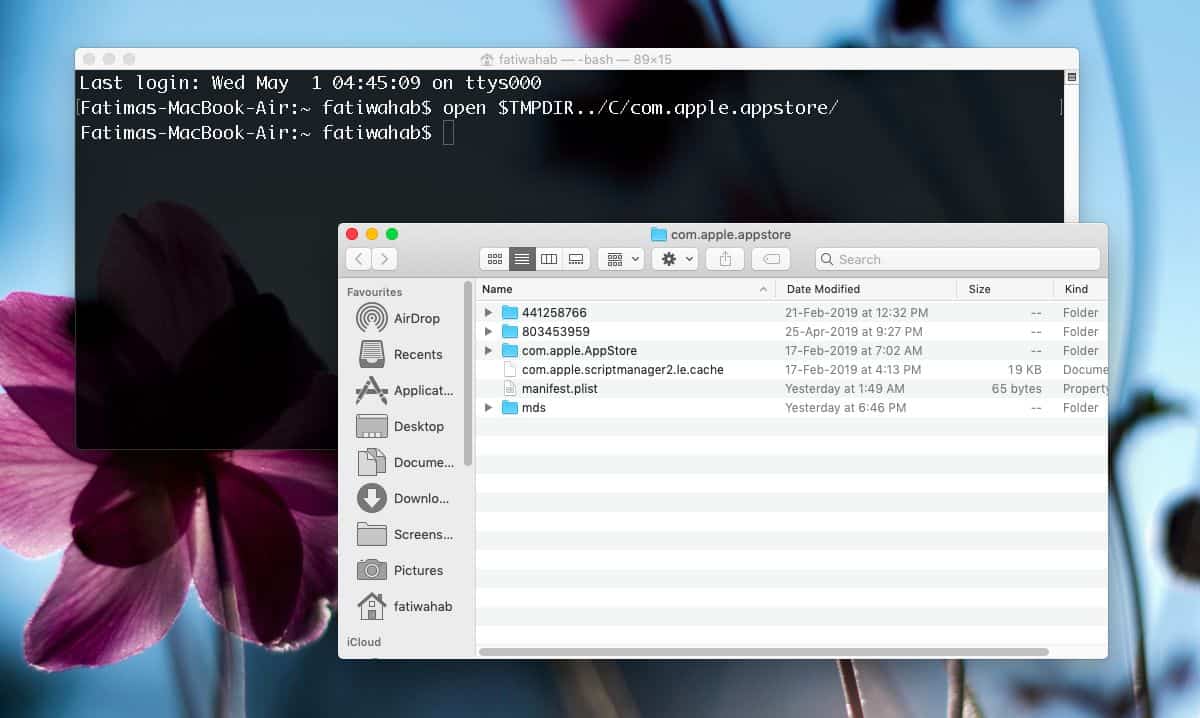
Otvorí sa okno Finder. Skopírujte obsah tohto priečinka na bezpečné miesto a potom ho odstráňte z pôvodného umiestnenia. Zatvorte Mac App Store a znova ho otvorte. Skúste znova stiahnuť aplikácie a mali by fungovať. Pokiaľ ide o súbory, ktoré ste skopírovali, môžete ich podľa potreby odstrániť. Vytvorili sme zálohu v prípade, že sa niečo pokazí. Vlastne ich nepotrebujete na nič.











Komentáre